Содержание
- Социальный налоговый вычет за расходы на лечение
- Налоговая декларация на доходы физических лиц 3-НДФЛ
- Заполнение и представление в электронном виде налоговой декларации 3-НДФЛ для получения социального налогового вычета за лечение
- Оформление заявления на возврат социальных налоговых вычетов за лечение
- Что делать если отправлена налоговая декларация 3-НДФЛ с ошибками
- Подготовка налоговой декларации
- Подача налоговой декларации через личный кабинет налогоплательщика
- Заключение
- Получение сертификата ключа проверки электронной подписи
- Когда нужно подавать скорректированную декларацию
- Что делать, если в 3-НДФЛ обнаружены неточности?
- Как правильно заполнить уточненную 3-НДФЛ?
- Как сдать декларацию?
- Как подать уточенную декларацию 3-НДФЛ через личный кабинет
- Разъяснение отдельных вопросов
Приветствую Вас, уважаемый посетитель блога «Пенсермен»! Ну вот и подходят к концу сроки уплаты налогов, подачи деклараций 3-НДФЛ и всякого рода годовых отчётов. Да и о возврате налога за лечение через личный кабинет налогоплательщика не стоит забывать.
Если у Вас ООО или ИП, то Вам сюда.
С уплатой налогов через интернет, надеюсь, у постоянных моих читателей вопросов не должно возникнуть. Если же Вы с этим не сталкивались и недостаточно знаете о таких интернет ресурсах, как личный кабинет налогоплательщика и портал госуслуг, то почитайте об этом тут же на моём сайте.

Честно говоря, идея подать заявление на возврат социального вычета и именно через интернет пришла мне в голову давно, но я почему-то считал, что для пенсионеров этот самый вычет не положен. Оказалось, ошибался. Для некоторых категорий нашего брата получить его очень даже возможно. А именно для тех, кто помимо государственной пенсии имеет или имел в этот период какой-либо доход, облагаемый налогом.
Например, если Вам выплачивают негосударственную пенсию с фонда предприятия, где Вы раньше работали, то с неё обязательно удерживают налог 13%. А значит Вы смело можете рассчитывать на возврат части этих копеечек. Почему копеечек? Да потому что 13%, которые Вам вернут с потраченной суммы, например за не дорогое платное лечение, это действительно немного. Но как говориться, «на безрыбье и рак рыба».
Содержание
Социальный налоговый вычет за расходы на лечение
Кто имеет право на этот вычет Вы, надеюсь, поняли. Но отмечу главное, этот доход должен облагаться по ставке 13%! А какие, вообще бывают виды вычетов? Перечислю:
- стандартные;
- социальные;
- имущественные;
- профессиональные;
- от операций с акциями и ценными бумагами;
Обо всех этих вычетах подробней можете почитать на сайте Федеральной налоговой службы здесь. Наиболее близок нашему брату пенсермену социальный налоговый вычет. Но он, опять-таки, включает в себя несколько пунктов, отличающихся по видам расходов, а именно:
- на благотворительность;
- на обучение;
- на лечение и приобретение медикаментов;
- на негосударственное пенсионное обеспечение, добровольное пенсионное страхование и добровольное страхование жизни»;
- на накопительную часть трудовой пенсии;
Вот пункт на лечение и приобретение медикаментов для нас ещё ближе. Кстати, пока я с этим не столкнулся, я и не знал, что за некоторые лекарства, приобретённые по рецептам врача можно вернуть 13%. Только рецепт и чеки для этого необходимы. Да и медикаменты эти должны быть в утверждённом правительством перечне. Его можно посмотреть тут. Если у Вас дорогие лекарства, посмотрите может быть они включены в этот список.
Надеюсь, небольшое представление о социальном налоговом вычете по расходам на лечение Вы теперь имеете. Тогда закончим наш «ликбез» по этому раздельчику и двинемся дальше.
Налоговая декларация на доходы физических лиц 3-НДФЛ
Главное и самое сложное для многих как раз и является заполнение этой самой декларации. Конечно, можно не утруждать себя и пойти в конторку, которая этим занимается. Благо их сейчас имеется не мало и обычно рядом с самой налоговой. Но не всегда стоимость услуги сопоставима с суммой ожидаемого возврата средств. У нас на сегодня её цена составляет 300 рублей.
Поэтому я и предлагаю сделать это самим. Времени обычно у пенсионеров предостаточно, да и мозгам такая разминка не повредит. А награда не заставит себя долго ждать. Десять дней даётся на рассмотрение и тридцать на возврат Вашего вычета. В качестве «бонуса» экономия на заполнении бланков 3-НДФЛ. Но для начала подготовьте необходимые документы.
Документы необходимые для декларации и получения социального вычета на лечение
- справка по форме 2-НДФЛ (берётся по месту получения дохода, на работе, в негосударственном пенсионном фонде и т. д.);
- заявление на возврат (заполняется на сайте ИФНС);
- лицензия учреждения, где Вы получали мед услуги (берётся в мед учреждении);
- договор на оказание этих услуг (берётся в мед учреждении);
- справка об оплате (берётся в мед учреждении);
- платёжные документы или чеки (берутся в мед учреждении);
- реквизиты банка, куда нужно будет перечислить Вам деньги (это не документ, но данные нужно будет указывать в заявлении на возврат);
Кстати все эти документы потребуют если Вы обратитесь в какую-нибудь организацию по заполнению налоговой декларации. Но справедливости ради скажу, что заявление на возврат они сделают для Вас сами. К сведению, если заполнять в электронном виде и отправлять через интернет, то например, лицензия и платёжные документы вроде бы как и не требуются.
Но лучше не рисковать, тем более, что при обращении в мед учреждение все эти бумажки Вам распечатают и отдадут. Обычно в солидных заведениях имеется база данных на этот счёт за несколько последних лет. Так что останется только расписаться в нужных местах и отсканировать эти мед документы для того чтобы потом прикрепить их файлы к Вашей декларации 3-НДФЛ.
Заполнение и представление в электронном виде налоговой декларации 3-НДФЛ для получения социального налогового вычета за лечение
Итак, мы добрались до самого важного, а возможно и самого трудного в этом деле. Разберём всё подробно и по шагам. Сразу оговорюсь, можно это сделать двумя способами:
- непосредственно на сайте ИФНС из Вашего личного кабинета налогоплательщика;
- с помощью программы «Декларация», которую можно скачать там же;
Добавлю, что программы различаются по годам. Поэтому за какой год собираетесь подавать декларацию, за тот год и скачивайте программу, но это другая тема. Начнём с первого пункта.
Заполнение на сайте ИФНС в личном кабинете налогоплательщика
Ниже представлен материал для старой версии сайта налоговой. Если Вы находитесь в новой версии, то просто можете перейти в старую версию личного кабинета, нажав на оранжевую кнопку наверху с соответствующей надписью!
Как обычно, заходим в свой личный кабинет, в таблице кликаем по колонке «Налог на доходы ФЛ» и там выбираем 3-НДФЛ:

В открывшемся списке щёлкаем по самому первому пункту: “Заполнить/отправить декларацию онлайн”:
Откроется окно, где в самом низу, под заголовком «Новая декларация» нажимаем на кнопку «Заполнить новую декларацию»:
Это был подготовительный этап. Теперь пойдёт основное, так что сосредоточьтесь и будьте внимательны.
Шаг 1
После предыдущих действий Вам откроется первое окно для заполнения необходимых данных. Здесь всё достаточно просто. Ваши Ф.И.О. и ИНН должны, скорее всего, появиться сразу, а остальные строчки нужно заполнить. В самом низу имеется сноска, где можно прочитать что обязательно, а что необязательно для заполнения. При установке курсора в поле, справа появляется поясняющая подсказка:
Когда дойдёте до адреса места жительства, после щелчка по этой строке откроется дополнительное окошечко. Где, при заполнении адреса, набирайте сначала название улицы, да там, вообще-то, об этом написано мелким шрифтом. После ввода нескольких букв появится выпадающий список и можно будет выбрать свой город с этой улицей. Вводим номера дома, корпуса (если есть), квартиры нажимаем «ОК»:
Если всё что нужно в первом окне «Данные» заполнили, ещё раз проверьте и нажимайте на кнопку «Далее»:
Не бойтесь нажимайте, если что то упустили программа Вам напомнит, то есть «подсветит» эти поля надписями красным шрифтом, так что при необходимости добавите и опять «Далее».
Шаг 2
Следующее – «Доходы». Здесь щёлкаем по первой строчке: «Доходы, облагаемые по ставке 13%». А впрочем, если шрифт текста чёрный можно на неё уже и не жать. Потом на кнопку «Добавить доход»:
В открывшемся окне заполняем все необходимые поля. Так же как и вначале для каждой строки справа будет выводится подсказка, так что разобраться Вам не составит особого труда. Обратите внимание, что столбцы «Код вычета» и «Сумма вычета» заполнять не надо. По мере заполнения столбца «Сумма дохода» в сведениях о полученном доходе, будет автоматически вычисляться и заполняться «Общая сумма дохода».
И ещё, если в Вашей справке 2-НДФЛ ежемесячно стоит один и тот же код дохода, то можно схитрить. Поставить в графе месяц последний месяц, а в графе «Сумма дохода» указать сумму “Налоговой базы”. У себя я так и сделал, прошло без проблем. В конце нажимаем «Сохранить»:
После этого программа нас вернёт к началу второго шага, где уже будут отображены итоговые данные по Вашему первому доходу. Если у Вас несколько доходов, то можете их и не указывать все. Лишь бы итоговая «Сумма налога удержанная» перекрывала ту сумму которую вы предполагаете вернуть. Кстати, если нужно можно и подредактировать и удалить строчку с доходом. Если нет, то жмём «Далее»:
Вот мы и добрались до нашего «шкурного вопроса».
Шаг 3
Выбираем здесь вторую строчку — «Социальные налоговые вычеты». После того как поставите галочку у надписи «Предоставить социальные налоговые вычеты», откроются дополнительные поля, где в графе «Расходы на лечение» нужно будет указать сумму которую Вы на это потратили (по справке или справкам об оплате) и идём «Далее»:
Шаг 4
Наконец-то, открывается заключительное окно «Итоги». И обратите внимание, что теперь уже «Налоговая база» меньше «Общей суммы дохода» и ровно на сумму расходов на лечение, которую мы указывали из справки по оплате в шаге 3. Также появилась сумма налога, подлежащая возврату из бюджета. Всё это программа вычисляет автоматически.
Ссылку “Заявление на возврат” пока не трогайте чтобы не путаться. В самом конце она опять появиться, тогда и оформите это заявление. Ниже я распишу как это сделать. А пока нажимаем на «Сформировать файл для отправки»:
Теперь нужно добавить заранее отсканированные документы. Обратите внимание, что написано справа в красной рамке. Но, опять таки, не нужно боятся. Если Вы отправите декларацию с ошибками никакой катастрофы не случится. Об этом в конце статьи. Итак, «Добавить документ»:
Это уже будет приложение к декларации. Нажимаем «Выберите файл», после чего откроется окно проводника Вашего компьютера. Там нужно будет отыскать папку со сканами Ваших мед документов и выбрать файл первого документа. Потом ввести его название в поле «Описание» и нажать «Сохранить»:
И так для каждого файла. Чтобы было, проще при выборе файла копируйте его название и вставляйте в описание. В итоге получим примерно такое:
Теперь подписываем электронной подписью (о ней читайте здесь). То есть вводим в соответствующее поле пароль от сертификата Вашей электронной подписи и жмём «Подписать и отправить»:
Смотрим что получилось и вот теперь-то со спокойной совестью тыкаем по «Заявление на возврат»:
Оформление заявления на возврат социальных налоговых вычетов за лечение
Да, вообще-то там и оформлять нечего. Все необходимые данные появятся автоматически. Тут Вам и понадобятся реквизиты банка о которых я упоминал в самом начале. Нужно их ввести в соответствующие поля. Только не путайте номер счёта и карточки! Это не одно и то же! Если Вы хотите, чтобы деньги перевели на карточный счёт (пластиковую карту), то выбирайте «Текущий» и кликайте по «Сохранить и продолжить»:
Вновь вводим пароль от сертификата электронной подписи и «Отправить»:
Увидите сначала это промежуточное окно. Не пугайтесь иногда оно задерживается на некоторое время:
Потом появятся результаты:
Кстати, совсем необязательно оформлять это заявление сразу после отправки декларации. Можно спокойно дождаться когда документ пройдёт проверку и в Вашем личном кабинете налогоплательщика в графе «Переплата/задолженность» появиться цифра переплаты. И уже там можно сделать то же самое. Я думаю, это у Вас не вызовет затруднений.
Что делать если отправлена налоговая декларация 3-НДФЛ с ошибками
Я не случайно затронул этот вопрос. Дело в том, что мне пришлось столкнуться с этой проблемой самому. А именно, при оформлении этой самой декларации с помощью программы «Декларация 2015», каким-то образом у меня выпала цифра налога удержанного. И соответственно в личном кабинете появилась задолженность в сумме аж десяти с лишним тысяч рублей.
Разобравшись я направил электронное обращение в ИФНС. Через несколько дней мне позвонили и девушка с приятным голосом предложила открыть свой личный кабинет и вместе со мной по шагам терпеливо подсказывала как сделать корректирующую декларацию. Признаюсь, тогда я ещё не знал как можно оформить налоговую декларацию 3-НДФЛ прямо из личного кабинета.
Но Вы-то теперь знаете как это делается и в случае ошибки… Смотрим на самую первую картинку этой статьи, то есть вновь выбираем «3-НДФЛ». Теперь Вам уже откроются все Ваши отправленные и заполненные декларации. Здесь жмём на изображение папок, указанное на картинке внизу. Оно означает “Копировать декларацию (создать корректирующую)”, то что нам и надо:
Обратите внимание, что на верхней картинке в столбце «Корректировка» в графе завершённой декларации стоит цифра «0». А в Вашей вновь открывшейся, уже заполненной декларации теперь будет стоять цифра «1»:
Остаётся только сделать корректировку, то есть внести изменения там где это необходимо и вновь подать онлайн нашу многострадальную налоговую декларацию 3-НДФЛ через личный кабинет налогоплательщика по отработанной схеме, а потом уже ждать возврата социального налогового вычета за лечение на свой счёт в банке.
Ссылка на скачивание программы находится внизу страницы.
Имейте ввиду, что программа Декларация разрабатывается под конкретный год. То есть, каждый год необходимо скачивать актуальную версию. При подготовке декларации за несколько лет, например, за 2 года, необходимо скачать 2 версии программы за соответствующие года.
- Установить программу Декларация на компьютер согласно инструкции.
- После установки программы, найти ее на рабочем столе, запустить ее и заполнить налоговую декларацию. Не забываем сохранить ее, на случай внесения корректировок.
рабочий стол - Отправить налоговую декларацию и пакет документов в налоговую инспекцию через личный кабинет или при личном посещении налоговой инспекции по месту жительства.
После этого остается дождаться окончания камеральной проверки, которая длится до 3-х месяцев, и получить положенный вычет.
Не забывайте подать заявление о возврате излишне уплаченного налога, либо в момент подачи налоговой декларации в налоговой инспекции, либо после завершения камеральной проверки в личном кабинете налогоплательщика.
Подготовка налоговой декларации
Теперь давайте рассмотрим программу Декларация и процесс заполнения налоговой декларации по форме 3 НДФЛ подробнее.
Интерфейс программы достаточно прост. Он состоит из 3-х областей.
- Область управления – позволяет создавать новые и открывать уже созданные декларации. Также просматривать и распечатывать декларацию.
- Область разделов декларации – меню переключения между разделами налоговой декларации.
- Рабочая область – в данной области заносятся сведения по налогоплательщику в зависимости от выбранного раздела декларации. Такие как личные данные, его доходах, полагаемых вычетах и так далее.
Для заполнения налоговой декларации потребуются документы, которые были собраны по каждому виду налоговых вычетов. Порядок заполнения разделов декларации не принципиален. Программа проверяет корректность внесенных данных и при возникновении ошибки проинформирует.
В статье процесс заполнения декларации 3 НДФЛ будем по порядку для простоты.
Раздел «Задание условий»
В данном разделе задаются общие условия для подготовки декларации.
- Указать тип декларации – в нашем случае «3-НДФЛ».
- Выбрать из появляющегося списка свою налоговую инспекцию.
- Указать номер корректировки. При первичном заполнении декларации указывается «0». В случае, когда декларация уже была подана и потребовалось внести дополнительные данные в нее, например, забыли указать еще один вычет, который положен, то нужно изменить номер корректировки на +1. То есть будет не «0», а «1» или «2» и так далее. В зависимости какая это декларация по счету за конкретный год.
При подаче нескольких деклараций за один и тот же год, нужно правильно указывать номер корректировки, иначе могут потребовать вернуть уже выплаченный вычет.
- Указать ОКТМО налоговой инспекции по месту жительства. Можно уточнить в своей налоговой или в контакт-центре ФНС.
- Указать признак налогоплательщика – в нашем случае «Иное физическое лицо».
- Выбрать источники дохода.
- Поставить отметку для формирования заявления о возврате.
- Выбрать кто будет подавать декларацию – выбираем «Лично», так как в дальнейшем будем подавать декларацию на сайте ФНС.
Раздел «Сведения о декларанте»
Это самый простой раздел для заполнения. В нем указываются персональные данные налогоплательщика. Для заполнения потребуется документ удостоверяющий личность, например, паспорт.
Все поля раздела заполняются либо выбираются значения из появляющегося списка.
Раздел «Доходы, полученные в РФ»
- Выбрать ставку налогообложения доходов – в большинстве случаев 13%. При наведении курсора на ставку, появляются пояснения по каждой из ставок.
- Добавить источник дохода. Символ «+» — добавляет источник. Символ «—» — удаляет источник дохода. Символ «» — редактирование источника.
При нажатии «+» появляется новое окно, в которое заносятся данные о работодателе из справки 2-НДФЛ или иному источнику дохода. Если стандартные вычеты собираемся получать с данного источника дохода, то не забываем поставить отметку об этом.
Сохранить внесенные данные, нажав кнопку «ДА».
- Заполнить данные по ежемесячным доходам от источника, указанного в предыдущем поле. В большинстве случаев, основным документом для заполнения этого раздела является справка по форме 2-НДФЛ от работодателя. Символ «+» — добавляет доход. Символ «—» — удаляет доход. Символ «» — редактирование дохода. А символ «» — позволяет продублировать доход.
При нажатии «+» появляется новое окно, в которое заносятся данные по доходу из справки 2-НДФЛ. Сведения о доходе и вычетах, если были таковые, заносятся из справки по каждому месяцу отдельно.
Заносятся все доходы, помесячно, указанные в справке от работодателя.
Сохранить внесенные данные, нажав кнопку «ДА».
- Указать сумму удержанного налога из справки 2-НДФЛ от работодателя.
- Указать суммы налоговых вычетов, которые были предоставлены работодателем или налоговым агентом. Символ «+» — добавляет вычет. Символ «—» — удаляет вычет. Символ «» — редактирование вычета.
При нажатии «+» появляется новое окно, в которое заносятся данные по соответствующему вычету.
Сохранить внесенные данные, нажав кнопку «ДА».
- Не применимо для граждан РФ.
Разделы «Доходы за пределами РФ» и «Предприниматели»
Данные разделы не являются обязательными и заполняются только в случае наличия у налогоплательщика доходов от предпринимательской деятельности или за пределами РФ, то есть в иностранной валюте.
Эти виды доходов указываются, при наличии, в разделе «Задание условий». В виду их специфики, рассматривать данные разделы в этой статье не будем.
Раздел «Вычеты»
Наиболее обширный и важный раздел декларации. В него входят 4 подраздела в зависимости от вида налогового вычета:
- Имущественный;
- Социальные;
- Стандартные;
- Инвестиционные.
Имущественный вычет
- Выбрать данный вид вычета при наличии у налогоплательщика права на него и при условии, что он не был предоставлен через работодателя.
- Добавить объект, к которому будет применяться налоговый вычет. Символ «+» — добавляет вычет. Символ «—» — удаляет вычет. Символ «» — редактирование вычета.
- Указать размер вычета при покупке, который был получен в предыдущие годы. Поле становится активным после добавления объекта, пункт 2.
- Указать размер вычета по процентам кредита, который был получен в предыдущие годы. Поле становится активным после добавления объекта, пункт 2.
При нажатии символа «+», в пункте 2, появляется новое окно, в которое заносятся данные по объекту. Нужно внимательно заполнять данные по объектам, так как от этого зависит корректность расчета вычета.
- Выбрать способ приобретения объекта – в большинстве случаев это «договор купли-продажи».
- Выбрать значения из ниспадающих списков по объекту, после внести регистрационный номер и местоположение объекта.
- Данный пункт выбирается, если налогоплательщик – пенсионер.
- Ввести дату регистрации прав собственности на объект.
- Указать стоимость объекта или доли.
- Указать сумму выплаченных процентов по ипотеке за все прошедшие годы, включая и год, за который подготавливается декларация.
Сохранить внесенные данные, нажав кнопку «ДА».
Социальные вычеты
- Выбрать данный вид вычета при наличии у налогоплательщика права на него и при условии, что он не был предоставлен через работодателя.
- Указать суммы расходов, по каждому соответствующему вычету: на благотворительность, на лечение и так далее.
- Добавить сумму на обучение ребенка, к которому будет применяться налоговый вычет. Символ «+» — добавляет сумму. Символ «—» — удаляет сумму. Символ «» — редактирование суммы.
- Добавить договор добровольного страхования жизни или пенсионного страхования, или негосударственного пенсионного обеспечения. Символ «+» — добавляет договор. Символ «—» — удаляет договор. Символ «» — редактирование договора.
При нажатии символа «+», в пункте 4, появляется новое окно, в которое заносятся данные по договору.
- Выбрать соответствующий тип договора.
- Заполнить данные организации, с кем заключен договор.
- Указать сумму взноса или взносов за весть год.
Сохранить внесенные данные, нажав кнопку «ДА».
Стандартные вычеты
- Выбрать данный вид вычета при наличии у налогоплательщика права на него и при условии, что он не был предоставлен через работодателя.
- Выбрать соответствующий код социального вычета, при наличии.
- Указать количество детей. Для этого выбрать соответствующую позицию и заполнить ячейки. При этом первые два ребенка указываются в первой строке, остальные – во второй строке.
Инвестиционный вычет
- Выбрать данный вид вычета при наличии у налогоплательщика права на него.
- Указать суммы внесенных денежных средств на Индивидуальный Инвестиционный Счет за год, при условии, что налогоплательщик выбрал данный тип вычета, а не вычет в размере дохода от продажи активов на ИИС.
Раздел «Зачет/возврат налога»
В данном разделе можно сформировать заявление на возврат вычета на банковский счет или использование суммы возврата на оплату других налогов.
- Добавить заявление о зачете/возврате излишне оплаченного налога. Символ «+» — добавляет заявление. Символ «—» — удаляет заявление.
При нажатии символа «+» появляется новое окно, в котором выбираем тип заявления. В большинстве случаев, это будет заявление о возврате на банковский счет.
Выбрать необходимый вариант заявления и нажать кнопку «Да». И приступаем к заполнению деталей возмещения.
- Указать сумму возврата или поставить отметку в случае полного возврата положенной суммы.
- Заполнить банковские реквизиты своего счета, на который будет произведен возврат денежных средств.
Завершение подготовки налоговой декларации
Теперь, когда все разделы заполнены, можно, и нужно, проверить правильность заполнения декларации. Для этого нужно нажать иконку «Проверить» в области управления. И после этого необходимо сохранить налоговую декларацию.
Получившуюся декларацию можно просмотреть с целью проверки корректности отображения всей внесенной информации. Для этого нужно нажать иконку «Просмотр» в области управления. В этом же окне можно и распечатать декларацию или сохранить в pdf-формате.
Для подачи налоговой декларации на сайте ФНС через личный кабинет налогоплательщика нужно сохранить декларацию в xml-формате. Для этого нужно нажать иконку «Файл XML» в области управления.
Подача налоговой декларации через личный кабинет налогоплательщика
Итак, все необходимые документы собраны, декларация подготовлена, теперь наступило время подать весь пакет документов в налоговую инспекцию. Сделать это можно несколькими способами.
- Подать декларацию в налоговую инспекцию по месту жительства при личном визите;
- Отправить декларацию по почте или через доверенное лицо;
- Подать декларацию через личный кабинет налогоплательщика.
Рассмотрим последний способ более детально. Для начала, нужно подготовить сканы в электронном виде всех подтверждающих документов и декларацию по форме 3_НДФЛ в xml-формате из программы Декларация.
После этого, зайти в свой личный кабинет налогоплательщика на сайте ФНС.
Нажать на надпись: «Личный кабинет», после этого откроется страница входа.
Выбрать способ входа в личный кабинет и осуществить вход. Вход осуществляется через сайт Госуслуги или с помощью квалифицированной электронной подписи или посредством ввода своего ИНН и пароля. Пароль получается в налоговой инспекции по месту жительства.
- Перейти на страницу «Жизненные ситуации»
- Выбрать заявку «Подать декларацию 3-НДФЛ»
Выбрать раздел «Загрузить».
- Выбрать год, за который подается декларация.
- Загрузить декларацию в xml-формате.
- Прикрепить электронные копии всех подтверждающих документов по налоговым вычетам.
- Ввести пароль от сертификата электронной подписи.
- Подтвердить и отправить документы в налоговую, нажав на кнопку.
Сформировать электронную подпись при ее отсутствии или прикрепить уже имеющуюся можно в профиле пользователя в личном кабинете налогоплательщика.
Подтверждение о приеме налоговой декларации придёт в личный кабинет, раздел Сообщения. Информация о завершении камеральной проверки также поступит в личный кабинет. Там же можно будет сформировать заявку на возврат излишне уплаченного налога, раздел Налоги.
Заключение
В статье рассмотрели процесс заполнения декларации 3 НДФЛ на сайте налоговой и предоставили пошаговую инструкцию всего процесса. Надеемся представленная информация была полезной. И теперь вы сможете самостоятельно подготовить и подавать декларацию, без лишних нервов и финансовых издержек. А наоборот, пополнить семейный бюджет.
Добрый день, уважаемый читатель.В этой статье речь пойдет о том, как подать налоговую декларацию через Интернет.Необходимость в подаче декларации может появиться в разных ситуациях: при получении дохода (например, при продаже автомобиля) или для получения налогового вычета (например, за обучение в автошколе).Традиционный способ подачи декларации в бумажном виде требует затрат времени (на дорогу до налоговой инспекции и на ожидание в очереди) и денег (на оплату проезда). Отправить декларацию в налоговую через Интернет можно бесплатно и быстро. В этой статье будут рассмотрены: Подготовка документов для подачи декларации через ИнтернетДля подачи декларации 3 НДФЛ онлайн нужно подготовить:Файл декларации в формате xml.Отсканированные копии дополнительных документов. Файл декларации в формате xmlВ первую очередь необходимо заполнить декларацию с помощью программы “Декларация”. Если Вы этого еще не сделали, то рекомендую изучить следующую инструкцию:Инструкция по заполнению налоговой декларации
После того, как Вы завершили заполнение декларации, ее нужно сохранить в формате xml. Сделать это довольно просто:
Подготовка копий дополнительных документов
В качестве дополнительных выступают все документы, которые нужно приложить к декларации.
Например, при продаже автомобиля к декларации нужно приложить 2 договора купли-продажи (один о покупке автомобиля, а второй о продаже).
При получении вычета за обучение в автошколе в качестве дополнительных документов могут выступать договор об обучении с автошколой, кассовые чеки, лицензия автошколы, справка 2-НДФЛ, заявление на возврат НДФЛ.
Все необходимые документы следует отсканировать и сложить в отдельную папку.
Обратите внимание, налоговая накладывает ограничение 20 Мб на суммарный размер загруженных файлов, поэтому рекомендую сканировать документы с разрешением 150 dpi и сохранять их в формате jpg.
Получение сертификата ключа проверки электронной подписи
Для получения сертификата ключа проверки электронной подписи, а также для сдачи налоговой декларации воспользуемся сервисом “Личный кабинет налогоплательщика”. Если Вы еще не зарегистрированы в этом сервисе, то рекомендую изучить подробную инструкцию по созданию аккаунта:
Инструкция по регистрации в личном кабинете налогоплательщика Появилась задолженность налога на доходы
Прежде всего спешу успокоить всех кто начал читать эту статью и жутко испугался того, что в личном кабинете налогоплательщика появилась задолженность налога на доходы. Так вот! Можете выдохнуть и уже спокойно продолжить чтение усваивая нужную информацию. Вы, как и я, скорее всего, стали жертвой фейка – видео с инструкцией как вернуть пенсионный налоговый вычет. Теперь поясню принцип образования задолженности.
Как появляется задолженность налога на доходы личном кабинете налогоплательщика?
Задолженность возникает в двух случаях:
- Вы ранее делали различного рода вычеты;
- Не делали никаких вычетов.
Смотрим первый вариант:
Допустим, Вы сделали в 2018 году имущественный вычет, после покупки недвижимости, и возврат налога за лечение (лекарства, анализы, медикаменты по рецепту), соответственно, получили нужный вычет за 2018 год, для простоты примера, в размере 50000 рублей за всё. И тут Вам попадет на глаза упомянутое выше видео и Вы судорожно начинаете заполнять новую (корректировка 1) 3 НДФЛ декларацию онлайн в кабинете налогоплательщика и видите шикарный возврат в 20000 рублей (интересно то, что этот возврат может пройти камеральную проверку).
Сделав все манипуляции, через короткий промежуток времени, замечаете появление задолженности налога на доходы, пускай, в размере 30000 рублей.
Как так? А Суть вот в чём, сделав новую 3 НДФЛ декларацию за 2018 год, Вы, очевидно, не учли в ней упомянутые выше 50000 рублей возвратов, ФНС на сие действо смотрит так:
Гражданин подал новую декларацию за 2018, но не упомянул старые вычеты в размере 50000 рублей. Значит, он отказывается от них и логично должен вернуть государству. А так как у гражданина есть по новой версии 3 НДФЛ декларации за 2018 год – 20000 рублей возврата, мы их учтем в образовавшемся долге 50000 рублей. Итог, долг в 30000 рублей. Важно понимать, что новая декларация аннулирует старую в рамках одного года.
В этом случае надо, поднять из архива, в личном кабинете налогоплательщика, самую первую утвержденную версию (пускай, 0 корректировка) декларации за 2018 год и подать ее заново ( уже Корректировка 2, корректировка 1 учитывала данные фейк видео), но не учитывая ахинеи из фейк – видео.
И даже если задолженность налога на доходы будет и дальше висеть в кабинете и по ней будут идти пени, после камеральной проверки, в течение 2-3 месяцев, задолженность аннулируется, как и пенсионный налоговый вычет.
Однако, в любом случае сделайте звонок налоговому инспектору, для согласования деталей
Это работает и для случаев ошибок при заполнении деклараций 3 НДФЛ.
Смотрим второй вариант:
Вы не делали никаких вычетов за 2018, однако, все равно, в личном кабинете налогоплательщика появилась задолженность налога на доходы и обычно она равна сумме того пенсионного налогового вычета, в моем примере это 20000 рублей или несколько меньше. Ситуация очень похожа на первый случай. Допустим, Вы решили сделать возврат за анализы за 2018 год, после за заполнения онлайн новой 3 НДФЛ (корректировка 1). И, конечно же, забыли учесть в декларации 3 НДФЛ 20000 рублей фейкового пенсионного налогового вычета.
Результат будет ожидаем. 20000 рублей возврата (они, кстати, предварительно одобрены, но не прошли полной проверки камеральной для обнуления) ФНС алгоритм воспримет как отказ от вычета гражданином, соответственно, они уйдут в долг, за вычетом возврата за анализы (пускай 1000 рублей). Конечный итог долга: 20000 -10000=19000 рублей.
В этом случае Вам можно не править декларацию 3 НДФЛ за 2018 год ведь, по сути, Вы своими действиями аннулировали 20000 рублей фейкового пенсионного налогового вычета (не внесли их статью социальных вычетов). Просто подождите итогов камеральной проверки, которая все вернет на круги своя, в том числе аннулирует пени.
Однако, в любом случае сделайте звонок налоговому инспектору, для согласования деталей
Как считать номер корректировки в декларации 3 НДФЛ?
Счет номера корректировки идет с 0. Т.е. 0,1,2,3,4,5 и так далее. Каждая новая корректировка аннулирует предыдущую корректировку.
Как заполнять 3 НДФЛ декларации правильно?
Рекомендую пользоваться сервисами в личном кабинете налогоплательщика сайта nalog.ru. Здесь сохраняется вся история деклараций и их можно легко восстановить. К тому же Вы сэкономите уйму времени не сидя в очередях в ФНС.
Обязательно помните, что в одну декларацию за нужный Вам год вносятся все виды вычетов за этот конкретный год. Поздние корректировки должны учитывать эти вычеты, дабы вычеты не вошли в долг.
Необходимость предоставления отчетности в налоговый орган возложена не только на юридических, но и на физических лиц. Уточненная декларация 3-НДФЛ заполняется в том случае, если в документы закралась ошибка.
Именно корректирующая декларация позволит избежать санкций со стороны ФНС в случае, если они обнаружат недостоверную информацию. Как же правильно это сделать в 2019 году?
[ads-pc-2] [ads-mob-2]
Когда нужно подавать скорректированную декларацию
Ситуаций, когда человек сталкивается с необходимостью уточнения информации, отраженной в 3-НДФЛ, немало, например:
- наличие механических ошибок;
- при обнаружении дополнительных чеков позднее;
- вы забыли о наличии объекта налогообложения или проведенной операции;
- поняли, что допустили математические неточности в расчетах;
- узнали о наличии прав на получение имущественного или социального вычета.
Уточненная декларация подается и в случае, если данные по сделкам заполнены неверно, к примеру, вместо ФИО продавца или покупателя было указано просто слово «продажа».
Ошибки могут быть обнаружены и самим гражданином, и специалистом ФНС при проведении проверки.
Что делать, если в 3-НДФЛ обнаружены неточности?
К сожалению, налогоплательщики не застрахованы от ошибок. К счастью, закон предусматривает возможность их исправления. И, если вы допустили промах при подготовке отчетности, действовать нужно по следующей схеме:
- Подсчитайте, какие последствия имела ошибка. Если вы недоплатили средства в бюджет, корректировка декларации 3-НДФЛ за прошлый год обязательна, если нет – выполняется по желанию;
- Отредактируйте новый документ, используя ту форму, которую вы заполняли изначально;
- Направьте бумагу в инспекцию – сделать это можно лично, почтой или через личный кабинет, при необходимости следует приложить справки, подтверждающие ваши расчеты, которые не были использованы ранее;
- Доплатите налог в бюджет, если изначально вы внесли меньшую сумму.
Исправить декларацию можно и после отправки, причем ст.81 НК РФ предусматривает возможность уточнения данных несколько раз – для забывчивых или невнимательных налогоплательщиков.
Как правильно заполнить уточненную 3-НДФЛ?
[ads-pc-1] [ads-mob-1]
Если вы самостоятельно подготавливали первичный отчетный документ, трудностей при заполнении уточненной декларации не возникнет. Как ее корректировать?
- заполните персональные данные о себе, включая ИНН, ФИО, отчетный период;
- укажите корректирующий номер – при подаче уточнений впервые – «1», при повторном обращении код корректировки – «2»;
- заполните все пункты, по которым вы получали доходы и производили расходы, так, будто вы делаете это впервые, проставляя верные данные;
- укажите дату, подпишите документ.
К 3-НДФЛ следует приложить чеки или другие документы, которые первоначально не были поданы в ФНС.
Как сдать декларацию?
Предоставление уточненной документации осуществляется так, как и подача декларации впервые. Налогоплательщик может воспользоваться любым способом:
- лично обратиться в территориальный орган;
- делегировать обязанность представителю по доверенности;
- направить документы почтой;
- сделать корректировку в личном кабинете, здесь же прикрепив документы.
В день подачи скорректированной декларации нужно уплатить налог во избежание начисления пени!
При подаче 3-НДФЛ через ЛК необходимо отслеживать статус отправления – в течение 3 суток декларация регистрируется в инспекции.
Чтобы работать с личным кабинетом и здесь заполнить корректирующую декларацию 3-НДФЛ, нужно иметь цифровую подпись – если она отсутствует, в приеме документов откажут.
Как подать уточенную декларацию 3-НДФЛ через личный кабинет
Внести исправления можно онлайн, воспользовавшись личным кабинетом (ЛК) налогоплательщика на сайте Налоговой службы – для этого нужно пройти регистрацию (работает также с логином и паролем с Госуслуг) и войти в ЛК. Как корректировать налоговую декларацию в личном кабинете? Процедура аналогична первичному заполнению этого документа:
- В разделе «Налог на доходы физических лиц и страховые взносы» перейдите во вкладку «Декларация по форме 3-НДФЛ»;
- Здесь можно заполнить декларацию, скачать программу для формирования бланка, получить уведомления и подать заявления;
- Выберите «Заполнить новую декларацию», укажите год, за который вы хотите ее подать;
- При заполнении нужно указать номер корректировки – 01, остальные сведения – данные гражданина (лица без гражданства) и сведения о доходах;
- В корректировочной декларации 3-НДФЛ указывается информация и по налоговому вычету: социальному, имущественному, инвестиционному, стандартному, их все можно заявлять одновременно;
- Отслеживайте статус после подачи – в течение 3 суток документ регистрируется в инспекции.
Скорректировать 3-НДФЛ в личном кабинете можно, автоматически перенеся сведения из предыдущего отчетного документа – это позволит сэкономить время.
Также можно отправить и заполненную 3-НДФЛ в программе «Декларация». В этом случае исправляете все необходимые сведения и обязательно указываете номер корректировки.
[ads-pc-3] [ads-mob-3]
Код корректировки важен для отправки 3-НДФЛ. Повторно отправить декларацию с тем же номером не получится!
После всех исправлений сохраняете полученный файл в формате xml и переходите в ЛК на сайте ИФНС. Здесь для отправки используете стандартную схему. При этом желательно приложить полный перечень всех документов, которые подтверждают данные, заполненные в 3НДФЛ.
Разъяснение отдельных вопросов
Существуют самые распространенные вопросы налогоплательщиков, связанные с заполнением и редактированием декларации, ответы на которые помогут грамотно и правильно выполнить эту процедуру:
- Сколько рассматривается корректировка декларации? Сроки проверки составляют 3 месяца с момента подачи;
- Нужно ли редактировать декларацию 3-НДФЛ, если неверно указан КБК? Нет, такого обязательства нет, но это можно сделать по личной инициативе;
- Какие санкции ждут налогоплательщика, допустившего ошибки? Начисление штрафов не предусмотрено, если вы вовремя уплатили налог;
- В какой срок ФНС вернет излишне уплаченный НДФЛ? Решение примут в течение 90 суток, соответственно, возврат произойдет после завершения камеральной проверки;
- Каковы сроки подачи уточнений? При обнаружении ошибок сотрудниками инспекции уточненная декларация 3-НДФЛ должна быть подана в течение 5 рабочих дней, сроки рассмотрения аналогичны – 3 месяца. Если хотите увеличить социальный вычет, сделать корректировку нужно не позднее трех лет с момента, когда налог был излишне удержан.
Подача отредактированной декларации – это обязанность налогоплательщика, если ошибки привели к снижению уплаченного налога. Своевременное уточнение описок и ошибок позволяет избежать штрафов от налоговиков.
Как составить уточненную декларацию 3-НДФЛ? Процедура аналогична заполнению первичного документа, единственное исключение – требуется указать корректирующий номер – 01 или 02.
Если Вам необходима личная консультация или помощь в заполнении налоговой декларации 3-НДФЛ, а также отправке ее в налоговую через сервис «Личный кабинет налогоплательщика», смело переходите на страницу с нашими Услугами.
Если Вы нашли полезную информацию, поделитесь этой статьей со своими знакомыми и в социальных сетях (кнопки находятся чуть ниже). Давайте помогать друг другу! 🙂
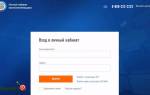
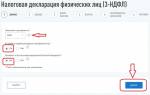

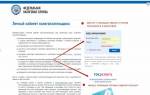




Уверен как обнулить декларацию в личном кабинете налогоплательщика по версии 2.0?
может позже там будет сказано где можно скачать ПОЛНОЕ УПЛАЧЕНИЕ
Уже скачал,всё равно стоит красная орочка